WordPress is geweldig. Het is niet voor niets de drijvende kracht achter meer dan 40% van het internet. Maar als je een webshop runt en genoeg hebt van het klooien met plugins, het in elkaar flansen van betalingen of het omgaan met omslachtige betaalprocessen, is het misschien tijd om over te stappen op Shopify.
Shopify is gebouwd voor e-commerce. Het is overzichtelijk, betrouwbaar en neemt de technische rompslomp uit handen, zodat jij je kunt concentreren op de verkoop. Als je WordPress-site zijn nut heeft verloren – of als je gewoon een platform wilt dat gebouwd is om te converteren – dan helpt deze gids je bij het migreren zonder je SEO te verstoren, klantgegevens te verliezen of je haar uit je hoofd te trekken.
Aan de slag!
1. Weet wat u migreert
Maak voordat je begint een inventarisatie. Niet alles van WordPress hoeft mee te komen. Dit is wat meestal meegaat:
- Producten – Titels, beschrijvingen, prijzen, afbeeldingen, SKU's, voorraad
- Pagina's – Over ons, Contact, FAQ, etc.
- Blogberichten – Optioneel, maar belangrijk voor SEO en branding
- Klantgegevens – E-mails, bestelgeschiedenis (als u WooCommerce gebruikt)
- Media – Productafbeeldingen, logo's, paginagrafieken
- URL's – Voor SEO-continuïteit
Sla deze over tenzij je een reden hebt:
- WordPress-thema's
- Plugins (je vervangt ze door Shopify-apps)
- Aangepaste shortcodes
2. Kies uw Shopify-abonnement
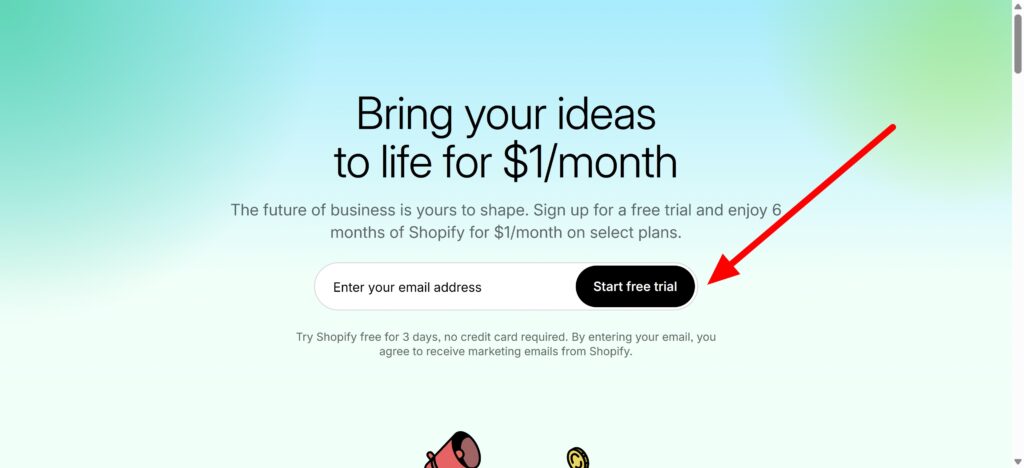
De prijzen van Shopify zijn duidelijk. Voor de meesten is de Basic Een abonnement ($ 39/maand) is voldoende om te beginnen. Als u grotere volumes verwerkt of geavanceerde rapporten nodig hebt, kies dan voor Shopify ($105/maand).
Begin met een gratis proefperiode (meestal 3 dagen of 3 maanden voor $ 1, afhankelijk van de promoties). Je hebt een abonnement nodig voordat je een aangepast domein kunt koppelen en live kunt gaan.
👉 Ontvang hier uw gratis proefperiode voor Shopify.
3. Exporteer uw WordPress-inhoud
Als je gebruikt WooCommerce, goed. Dat betekent dat uw winkel gestructureerd is en netjes geëxporteerd kan worden.
Producten exporteren:
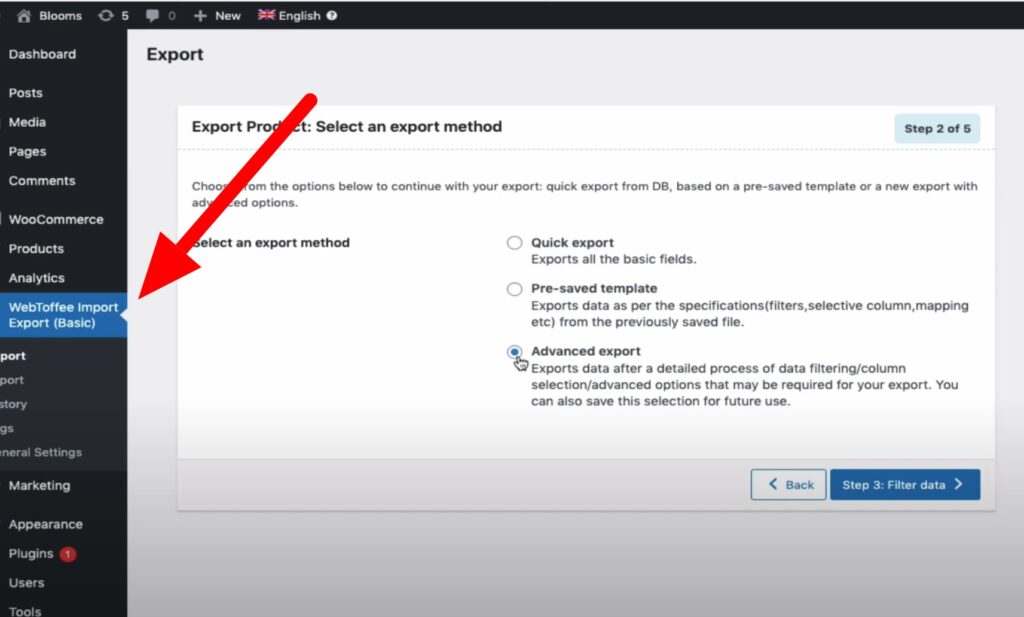
Pagina's en berichten exporteren:
WordPress heeft een ingebouwde exporttool:
- Ga naar Extra → Exporteren.
- Kiezen Alle inhoud of kies Pagina's en Berichten afzonderlijk.
- Exporteer en sla het XML-bestand op.
Klanten en bestellingen exporteren:
Ga naar WooCommerce → Bestellingen, en gebruik een extensie zoals Geavanceerde orderexport voor WooCommerce:
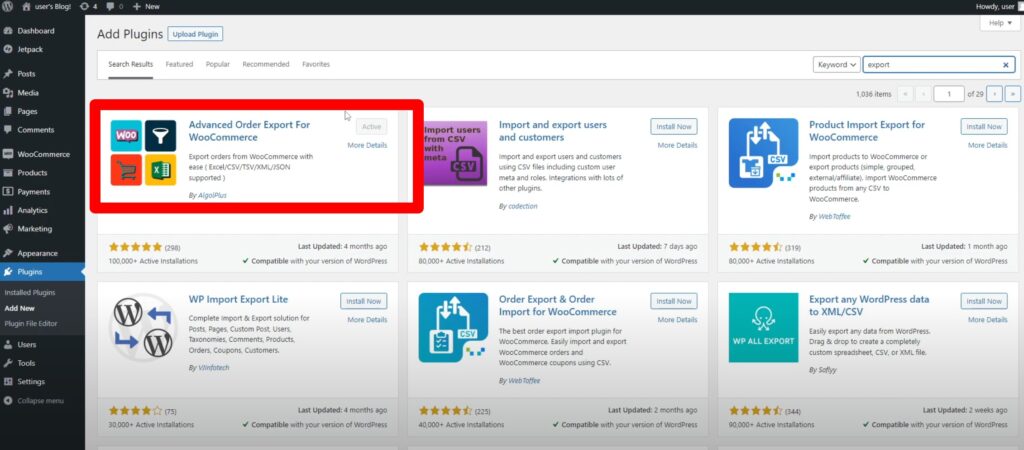
4. Stel uw Shopify-winkel in
Je hoeft geen code te gebruiken om een mooie winkel op Shopify te bouwen.
Basisinstellingen:
- Kies een thema (begin met Dawn - het is gratis en flexibel)
- Voeg uw toe logo, merk kleuren, En favicon
- Stel uw munteenheid, belasting, En verzendzones
- Configure betalingsgateway (Shopify Payments, PayPal, enz.)
5. Importeer uw gegevens in Shopify
Er zijn drie manieren om te importeren:
Optie A: Gebruik een migratie-app
Voor de meeste mensen is dit de slimste zet. Deze apps doen het zware werk:
- LitExtensie – Betrouwbaar en gedetailleerd
- Matrixify – Krachtige en flexibele CSV-importtool
- Winkelwagen2Winkelwagen – Werkt goed voor WooCommerce-naar-Shopify-verhuizingen
Zij zorgen voor:
- Producten
- Klanten
- Bestellingen
- SEO-omleidingen
Ja, ze kosten geld. Maar het is goedkoper dan een ontwikkelaar inhuren – en een stuk sneller dan handmatig werk.
Optie B: Shopify's native productimport
Als uw exportbestand schoon is:
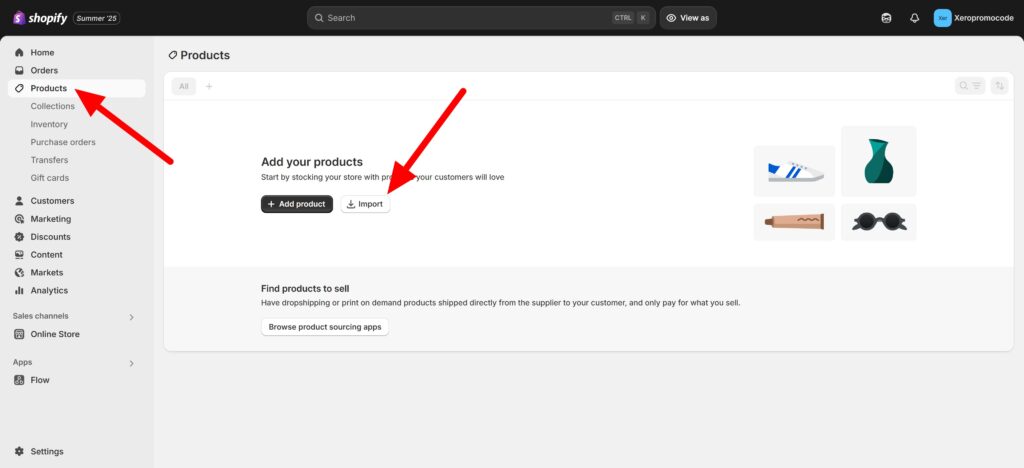
- Ga naar Producten → Importeren.
- Upload uw WooCommerce CSV.
- Wijs de velden toe (Shopify kan ze automatisch detecteren).
Maar de importfunctie van Shopify is eenvoudig. Hij kan geen klanten, bestellingen of blogs overzetten.
Optie C: Handmatig (niet aanbevolen)
Je kunt alles kopiëren en plakken, maar tenzij je winkel 5 producten en 2 pagina's heeft, is het de moeite niet waard.
6. Bloginhoud migreren
Je blog is belangrijk. Als je scoort op SEO-zoekwoorden of backlinks hebt, zorg dan dat je ze niet verliest.
Gebruik een hulpmiddel zoals BlogFeeder of Matrixify om uw WordPress-blog te importeren in Shopify.
Alternatief:
- Exporteer uw blog als XML.
- Gebruik een gratis WordPress-naar-HTML-converter.
- Berichten handmatig opnieuw maken als Shopify-blogartikelen.
Vergeet niet om de URL-slugs als u SEO-waarde wilt behouden.
7. URL's omleiden (sla deze stap niet over)
Dit is cruciaal.
Als een klant op een Google-link klikt en dit leidt tot een 404-fout, verliest u deze persoon – en Google merkt dat.
301-omleidingen maken:
- Ga naar Inhoud → Menu's → URL-omleidingen.
- Voeg elke oude WordPress-URL en het nieuwe Shopify-equivalent toe.
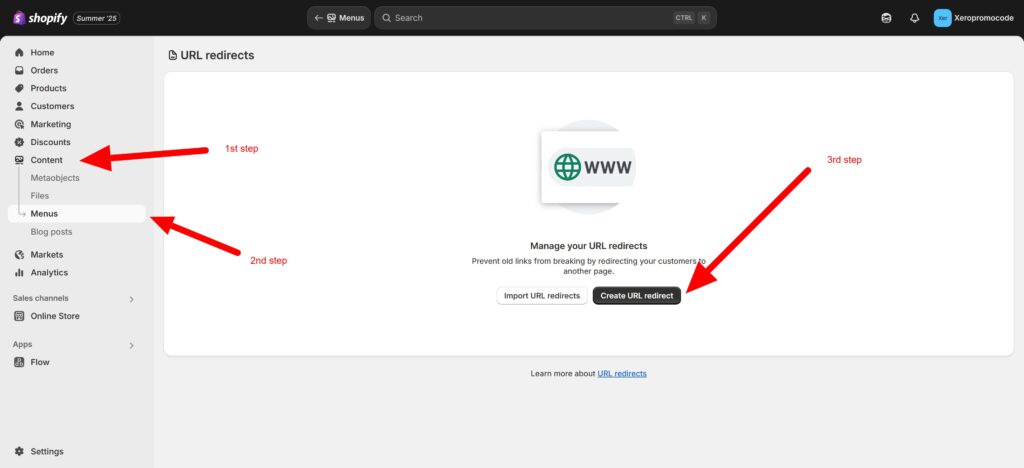
Voorbeeld:
bashKopiërenBewerkenVan: /product/blauw-tshirt/ Aan: /producten/blauw-tshirt
Als u een grote site verhuist, kunt u omleidingen in bulk uploaden via CSV of apps zoals Eenvoudige omleidingen.
8. Ontwerp uw Shopify-winkel
Shopify-thema's zijn standaard overzichtelijk, maar ze zijn niet alleen 'goed genoeg'.
Pas uw thema aan:
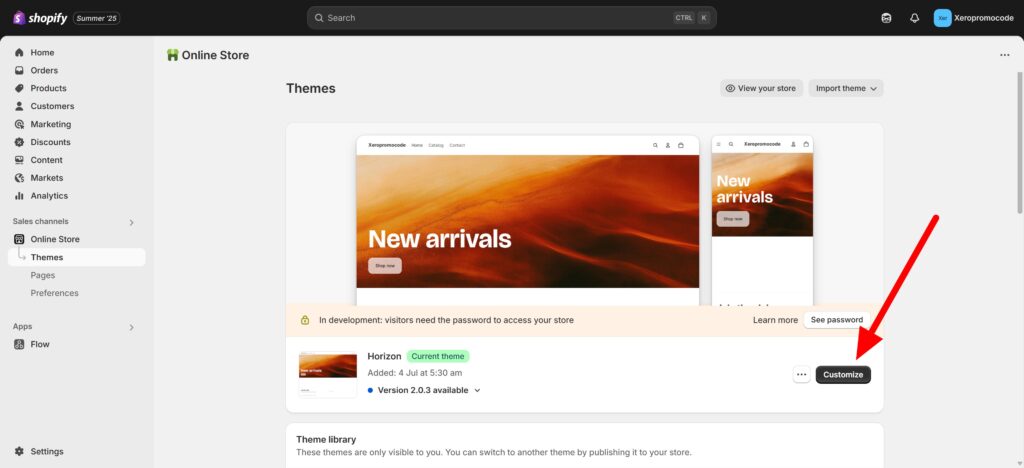
- Gebruik de aanpasser (geen codering nodig)
- Toevoegen secties voor getuigenissen, aanbevolen producten, vertrouwensbadges
- Bewerk de startpagina om uw merkboodschap te weerspiegelen
Op te nemen pagina's:
- Thuis
- Over ons
- Contact
- Veelgestelde vragen
- Winkelbeleid (verzending, retourneren, privacy)
Gebruik afbeeldingen van hoge kwaliteit. Vermijd stockfoto's, tenzij ze van topkwaliteit zijn.
9. Shopify-apps instellen
Vervang uw oude WordPress-plug-ins door moderne Shopify-apps.
Dit zijn de must-haves:
- E-mailmarketing: Klaviyo of Omnisend
- Beoordelingen: Oordeel over mij
- Upsell / cross-sell: Opnieuw converteren
- Livechat: Tidio of Shopify Inbox
- Analyse: Google Analytics + Shopify-rapporten
Installeer alleen wat je nodig hebt. Te veel apps kunnen je app trager maken.
10. Test alles
Voer een volledige systeemcontrole uit voordat u live gaat.
Productpagina's:
- Afbeeldingen laden?
- Worden de varianten correct weergegeven?
- Werkt 'Toevoegen aan winkelwagen'?
Winkelwagen en afrekenen:
- Worden kortingen correct toegepast?
- Zijn de verzendkosten correct?
- Zijn de betalingen gelukt?
Mobiele weergave:
Shopify-thema's zijn mobielvriendelijk, maar controleer het goed. Meer dan de helft van je verkeer komt van telefoons.
11. Verbind uw domein
Als uw domein wordt beheerd door een provider zoals GoDaddy, Namecheap of Google Domains:
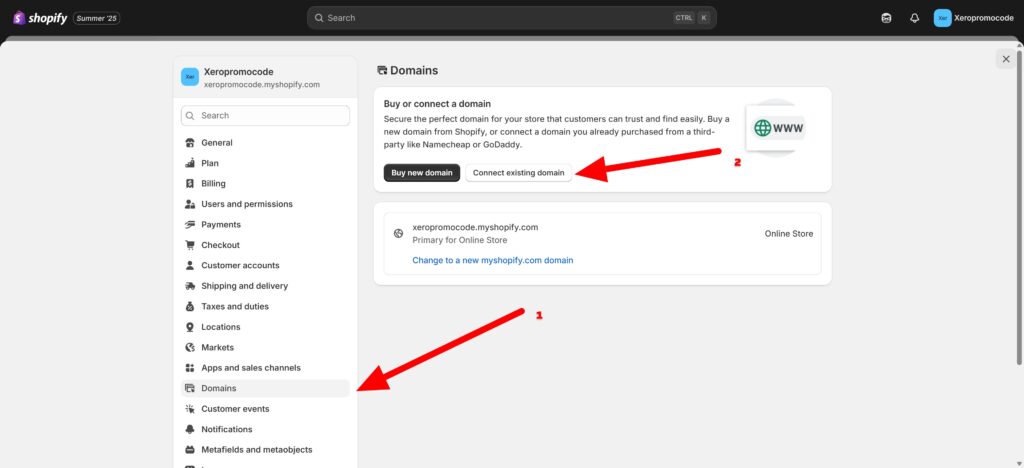
- Ga naar Instellingen → Domeinen in Shopify
- Klik Bestaand domein verbinden
- Volg de instructies om uw DNS-instellingen bij te werken
Of u kunt het domein overzetten naar Shopify en alles op één plek beheren.
12. Lanceren en aankondigen
Klik op de publicatieknop en ga live.
Laat het dan aan de mensen weten:
- Stuur uw lijst per e-mail
- Plaats een bericht op je sociale media
- Werk je BIOS bij
- Ping uw partners
En als je je blog hebt verplaatst, werk dan de RSS-feed of nieuwsbrief-URL's.
13. Controleer SEO en verkeer
Gebruik Google Zoekconsole om te controleren op crawlfouten, verbroken links en indexeringsproblemen.
Gebruik Google Analytics of de ingebouwde analyse van Shopify om het volgende bij te houden:
- Conversiepercentages
- Bouncepercentages
- Tijd op locatie
- Verkoopfunnel
Houd er rekening mee dat er na de migratie een kleine daling in het verkeer zal zijn. Google heeft tijd nodig om zich aan te passen. Maar als u de omleidingen goed hebt ingesteld, zal het verkeer snel weer toenemen.
14. Bewaar de WordPress-site als back-up (tijdelijk)
Verwijder uw WordPress-site niet op dag 1.
Behoud het:
- Ter referentie
- Bij migratiefouten
- Totdat je 100% zeker weet dat alles werkt
Na 30–60 dagen kunt u het offline halen of een nieuw doel geven.
Laatste gedachten
De overstap van WordPress naar Shopify is niet zomaar een platformswitch – het is een verandering van mindset. Je stapt over van een contentmanagementsysteem naar een commerce engine.
Ja, er komt werk bij kijken. Maar zodra je Shopify gebruikt, wordt het makkelijker. Het onderhoud neemt af. De conversiepercentages gaan omhoog. Je site ziet er beter uit, werkt sneller en werkt beter voor je bedrijf.
Bent u serieus met verkopen bezig? Dan is Shopify de juiste plek voor u.
TL;DR-checklist
✅ Gegevens exporteren uit WordPress (producten, klanten, pagina's)
✅ Zet een Shopify-winkel op en kies een thema
✅ Gebruik een migratie-app of importeer gegevens handmatig
✅ Maak je blog opnieuw aan of importeer berichten
✅ Voeg 301-omleidingen toe voor alle oude URL's
✅ Pas uw Shopify-thema aan
✅ Voeg kern-apps en functies toe
✅ Test elk onderdeel van de klantreis
✅ Verbind uw domein
✅ Lanceer en kondig uw nieuwe winkel aan
✅ Monitor SEO, verkeer en conversies
✅ Houd WordPress als back-up totdat u er zeker van bent
Hulp nodig bij de verhuizing? Je hoeft het niet alleen te doen. Stel je vraag in de reacties of neem contact op. Een soepelere e-commerce-opzet is slechts een paar stappen verwijderd.

